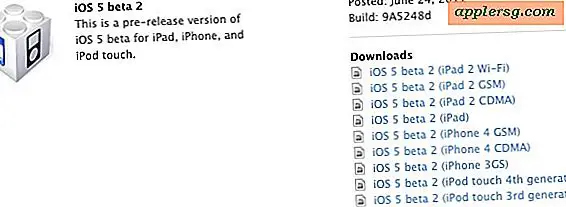So listen Sie alle Dateien und Unterverzeichnisinhalte in einem Ordner auf
 Wollten Sie schon immer nicht nur jede Datei in einem bestimmten Verzeichnis sehen, sondern alle Dateien in diesen verdeckten Unterverzeichnissen? Wenn Sie nach einer rekursiven Auflistung von Dateien in einem bestimmten Ordner suchen, zeigen wir Ihnen einen großartigen Trick für den Mac OS X Finder, mit dem Sie genau das tun können, und demonstrieren einige weitere fortgeschrittene Ansätze mit dem Befehl Linie.
Wollten Sie schon immer nicht nur jede Datei in einem bestimmten Verzeichnis sehen, sondern alle Dateien in diesen verdeckten Unterverzeichnissen? Wenn Sie nach einer rekursiven Auflistung von Dateien in einem bestimmten Ordner suchen, zeigen wir Ihnen einen großartigen Trick für den Mac OS X Finder, mit dem Sie genau das tun können, und demonstrieren einige weitere fortgeschrittene Ansätze mit dem Befehl Linie.
Erweitern Sie Alle Unterverzeichnisse und Ordnerinhalte auflisten im OS X Finder
Um schnell zu sehen, was sich in den Unterverzeichnissen eines Ordners im Finder befindet, öffnen Sie den übergeordneten Ordner und wechseln Sie zur Listenansicht. Jetzt müssen Sie die Wahltaste gedrückt halten und auf den kleinen Pfeil neben dem Namen des Verzeichnisses klicken, um dieses Verzeichnis und alle Unterverzeichnisse gleichzeitig zu erweitern.

Das Ergebnis ist, dass jeder Unterordner, der in dem Verzeichnis enthalten ist, auf das Sie bei gedrückter Maustaste geklickt haben, auch seinen Inhalt anzeigt:

Wenn Sie erneut auf diesen Pfeil klicken, werden alle Unterverzeichnisse geschlossen, andernfalls wird die neue Standardansicht angezeigt, wenn Sie auf den Pfeil klicken.
Wenn Sie versteckte Dateien mit dieser Methode anzeigen möchten, müssen Sie die Aktivierung versteckter Dateien im Mac OS X-Finder separat aktivieren. Diese Dateien werden dann in jedem Ordner ausgeführt, bis sie wieder deaktiviert werden.
Der obige Ansatz wird für die meisten Benutzer die einfachste Methode sein, und die nächsten beiden Methoden konzentrieren sich auf die Befehlszeile und richten sich an diejenigen, die sich im Terminal wohlfühlen.
Listet alle Dateien und Unterverzeichnisinhalte über die Befehlszeile auf
Um alle Dateien rekursiv über die Befehlszeile aufzulisten, können Sie dem traditionellen Befehl ls das Flag -R hinzufügen. Dies erweitert Unterverzeichnisse und listet die darin enthaltenen Dateien auf. Diese Befehle funktionieren in fast allen Formen von Unix, von OS X bis Linux oder was auch immer sonst auftreten mag.
ls -R ~/Desktop/
Beispielausgabe würde ungefähr so aussehen:
/Users/macuser/Desktop//wallpapers:
Dark Tower.jpg milky-way.jpg
car.jpg ngc602.jpg
flaming-star-nebula.jpg ngc6188Kfir2000.jpg
windows.jpg m33.jpg
/Users/macuser/Desktop//trip:
volcano.jpeg itenerary.txt tickets.JPG
Die Ausgabe ist in Ordnung, aber es könnte besser arrangiert werden.
Die Verwendung der -Lah-Flags zusätzlich zu -R zeigt Berechtigungen, Besitzrechte und Änderungsdaten und erleichtert das Lesen von Dateiinformationen. Das Flag -a ist optional, sodass auch versteckte Dateien angezeigt werden können.
ls -lahR ~/Desktop/
Beispielausgabe würde aussehen:
/Users/macuser/Desktop/wallpapers:
total 5464
drwxr-xr-x@ 11 macuser staff 374B Jan 14 15:32 .
drwxr-xr-x 522 macuser staff 17K Jan 28 10:20 ..
-rw-r--r--@ 1 macuser staff 254K Jan 13 15:44 Dark Tower.jpg
-rw-r--r--@ 1 macuser staff 101K Jan 14 15:32 cars.jpg
-rw-r--r--@ 1 macuser staff 141K Jan 13 15:44 star-nebula.jpg
-rw-r--r--@ 1 macuser staff 206K Jan 14 09:57 nintendo.jpg
-rw-r--r--@ 1 macuser staff 134K Jan 13 15:44 m33.jpg
-rw-r--r--@ 1 macuser staff 1.4M Jan 13 15:30 milky-way.jpg
-rw-r--r--@ 1 macuser staff 153K Jan 13 15:44 ngc602.jpg
-rw-r--r--@ 1 macuser staff 194K Jan 13 15:44 windows.jpg
/Users/macuser/Desktop/trip:
total 360
drwxr-xr-x@ 6 macuser staff 204B Dec 9 13:43 .
drwxr-xr-x 522 macuser staff 17K Jan 22 10:20 ..
-rw-r--r--@ 1 macuser staff 6.0K Dec 9 13:43 .DS_Store
-rw-r--r--@ 1 macuser staff 30K Dec 8 12:41 volcano.jpeg
-rw-r--r--@ 1 macuser staff 45K Dec 8 12:41 itinerary.txt
-rw-r--r--@ 1 macuser staff 88K Dec 9 12:31 tickets.JPG
Sie werden feststellen, dass der Pfad zu jeder Datei über den Dateien selbst aufgeführt ist und die Unterverzeichnisse ähnlich wie die oben erwähnte Finder-Methode erweitert. Sie können jedoch den Pfad zum Fortfahren des Dateinamens abrufen, indem Sie einen anderen Befehl verwenden.
Listet alle Dateien rekursiv mit den angezeigten vollständigen Verzeichnispfaden auf
Wenn Sie schließlich eine Liste aller Dateien mit ihren vollständigen Pfaden angeben möchten, können Sie den Befehl find aufrufen.
find ~/Desktop/Sample/ -type f
Dadurch wird der vollständige Pfad zu jeder Datei in einer Liste ausgegeben:
/Users/macuser/Desktop/Sample/x11.jpg
/Users/macuser/Desktop/Sample/Files/alpha-tool-preview.jpg
/Users/macuser/Desktop/Sample/Files/alpha-tool.jpg
/Users/macuser/Desktop/Sample/Files/reveal-editing-tools-preview.jpg
/Users/macuser/Desktop/Sample/Files/save-transparent-png.jpg
Wenn Sie eine Verzeichnisliste für jemanden freigeben möchten, bietet der Suchbefehl wahrscheinlich bessere Ergebnisse. In einem solchen Fall können Sie die Ausgabe einfach in eine Datei ausgeben, indem Sie ein> wie folgt an das Ende anhängen:
find /Path/To/List -type f > FilesWithPaths.txt
Das Flag "-type f" kennzeichnet nur reguläre Dateien. Wenn Sie mehr Objekte oder symbolische Links anzeigen möchten, können Sie die Manpage für weitere Informationen durchsuchen.